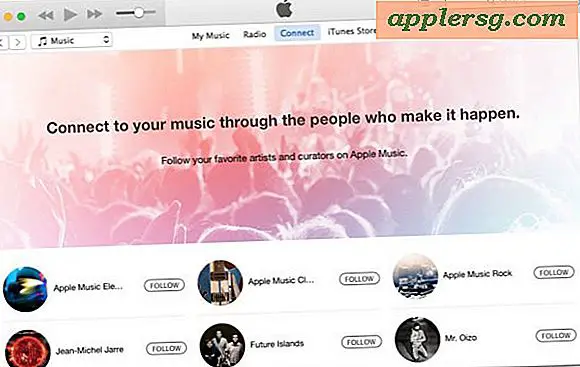Slik øker eller senker du YouTube-videoer

Du kan enkelt øke YouTube-videoene eller senke videoavspillingen, alt ved å justere noen enkle, men stort sett skjulte og lite kjente innstillinger på YouTube-nettstedet. Dette er et nyttig triks av mange grunner, for eksempel hvis du ser på noe kjedelig at du vil akselerere, hvis du vil øke hastigheten på en samtale eller et intervju du ser på, eller kanskje du vil redusere en video for å nyte det på et mer uformelt tempo eller å forstå det bedre.
Du kan også bruke dette trikset for å øke hastigheten og senke sangene som spilles på YouTube. Alt du trenger er en nettleser, og det fungerer det samme på hvilken som helst datamaskin.
Metoden for å justere avspillingshastigheten til YouTube-videoer som diskuteres her innebærer ingen tredjepartsverktøy, ingen nedlastinger, ingen verktøy, ingen apper, ingenting, det er innfødt i YouTube-klienten.
Slik øker eller senker du YouTube Video Playback
Du trenger en hvilken som helst moderne nettleser for å kunne justere avspillingshastigheten til YouTube-videoer, selv om selve operativsystemet ikke betyr noe som betyr at dette er det samme i Mac OS, Linux og Windows. Dette fungerer med alle YouTube-videoer om det er et show, podcast, musikkvideo, opplæringsprogrammer, trailer eller noe annet. Slik fungerer det:
- Gå til videoen du vil sakte eller øke hastigheten på YouTube.com, for eksempel denne sangen
- Spill av videoen som vanlig, og hold deretter markøren svinger over spillkontrollens kontrollpanel og klikk på "Innstillinger"
- Klikk på "Speed"
- Velg avspillingshastigheten du vil sette YouTube-videoen til: 0.25x, 0.50x, 0.75x, 1x (normal), 1.25x, 1.50x, 2x



Hastighetsalternativene er i multipler, så hvis du vil øke hastigheten på en video, velger du 1, 25x, 1, 50x eller 2x, og hvis du vil redusere en YouTube-video, velger du 0, 25x, 0, 50x eller 0, 75x, avhengig av hvor raskt eller sakte du vil at avspillingen skal være.
YouTube-avspillingsjusteringer ser ut til å inkludere en form for algoritmisk justering til stemmehøyde, så hvis du senker eller øker hastigheten på en sang, kommer du ikke til å bli nesten like alvorlig av en slurred drawl for langsommere avspilling eller superchipmunk lyden av en raskere sped-up sang.
Du kan bruke dette til en viss grad for å motvirke effektene av slow motion video tatt på iPhone eller til og med timelapse.
Det finnes flere andre skjulte alternativer hvis du pokker rundt på YouTube, inkludert muligheten til å slå en YouTube-video, justere HD-videokvalitet, deaktivere automatisk avspilling og mye mer. Utforsk og ha det gøy, nyt YouTube!
Oh og for stasjonære brukere som vil gjøre dette i innfødte apps, kan Mac-brukere spole fremover og senke hastigheten i QuickTime, og tredjepartsprogrammet VLC gjør det også mulig å justere avspillingshastigheten på videoer.